怎么让Acrobat Reader DC左侧显示缩略图
1、先点击Acrobat Reader DC界面左侧图示的工具条。

2、点击工具条后会显示出一个窗格,点击其中图示的缩略图按钮。

3、点击缩略图按钮后,Acrobat Reader DC左侧就会显示各页的缩略图了。

4、另外,也可以在PDF文档页面左侧的空白处点击鼠标右键。
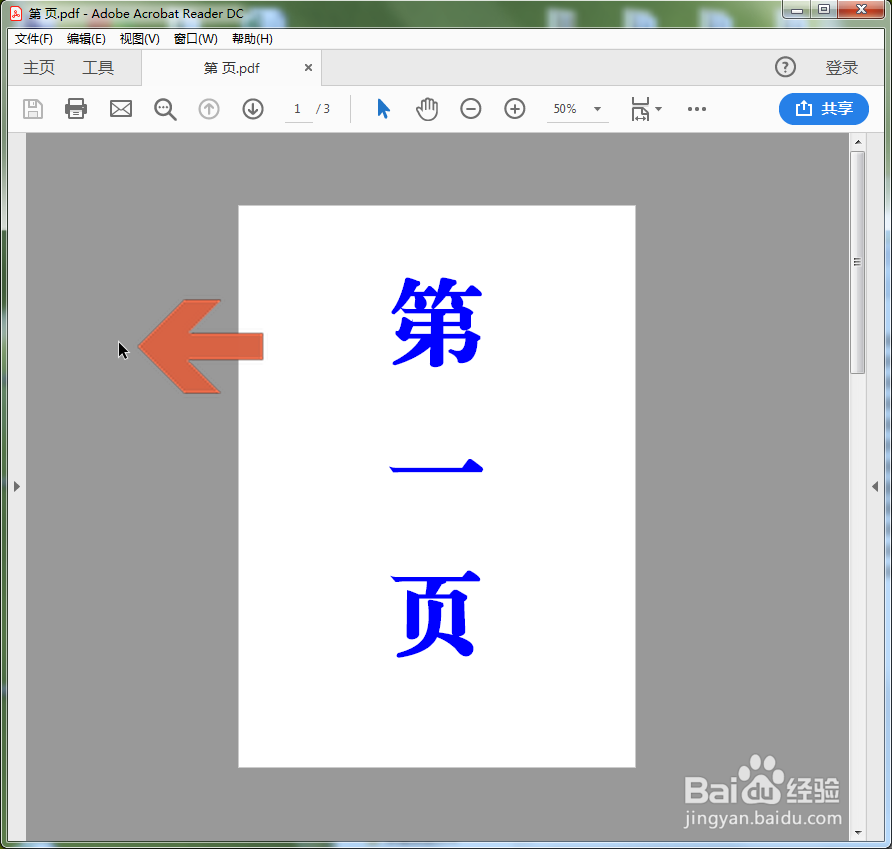
5、弹出右键菜单后,点击其中的【显示导航窗格按钮】。
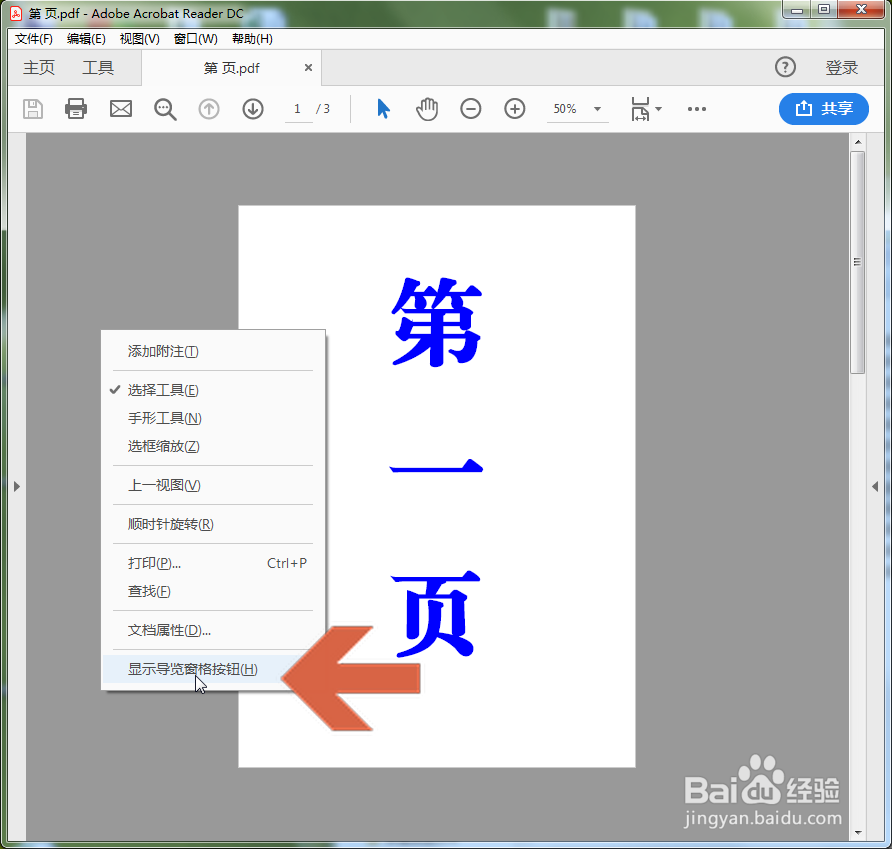
6、点击后左侧也会显示导航窗格,再点击其中的缩略图按钮即可。

7、还可以点击【视图】菜单中图示位置的选项,打开各页的缩略图。

声明:本网站引用、摘录或转载内容仅供网站访问者交流或参考,不代表本站立场,如存在版权或非法内容,请联系站长删除,联系邮箱:site.kefu@qq.com。
阅读量:72
阅读量:65
阅读量:139
阅读量:108
阅读量:99